- პოპულარობის მიუხედავად, Google Chrome მაინც ებრძვის გვერდის უპასუხო შეტყობინებებს.
- მას შემდეგ, რაც ბევრმა მომხმარებელმა განაცხადა, რომ Kill pages ან Chrome page არ რეაგირებს შეცდომებს, ერთი აშკარა გამოსავალი იქნება Chrome- ის ინსტალაცია.
- თუ Chrome- ის შეცდომაზე პასუხი არ არის, შეცვალეთ გაფართოებები და არ გამორიცხოთ თქვენი უსაფრთხოების პროგრამული უზრუნველყოფა.
- თქვენ ასევე შეგიძლიათ განიხილოთ ბრაუზერების შეცვლა, რათა თავიდან აიცილოთ Google Chrome გვერდი, რომ არ მოახდინოთ რეაგირების ხარვეზის შეცვლა, ან უფასოდ წავიდეთ სპეციალური Chrome ვერსიებით.

- მარტივი მიგრაცია: გამოიყენეთ Opera ასისტენტი არსებული მონაცემების, მაგალითად, სანიშნეების, პაროლების და ა.შ.
- რესურსების გამოყენების ოპტიმიზაცია: თქვენი ოპერატიული მეხსიერება უფრო ეფექტურად გამოიყენება ვიდრე Chrome
- გაძლიერებული კონფიდენციალურობა: უფასო და შეუზღუდავი VPN ინტეგრირებული
- რეკლამები არ არის: ჩაშენებული Ad Blocker აჩქარებს გვერდების ჩატვირთვას და იცავს მონაცემების მოპოვებისგან
- ჩამოტვირთეთ ოპერა
გუგლ ქრომი არის ყველაზე პოპულარული ბრაუზერი ვინდოუსი 10 მომხმარებლები, და მიუხედავად იმისა, რომ ეს ბრაუზერი წლების განმავლობაში იცვლებოდა, ზოგიერთი საერთო პრობლემა იგივე დარჩა.
ერთი არასასიამოვნო პრობლემა, რომელიც Chrome– ს აქვს Windows 10 – ზე, არის გვერდი, რომელიც არ რეაგირებს, მოდით ვნახოთ, როგორ გამოვასწოროთ ის.
ზოგჯერ Kill pages შეტყობინებები შეიძლება გამოჩნდეს Google Chrome- ში. ამ შეტყობინებაზე საუბრისას, ბევრმა მომხმარებელმა განიცადა შემდეგი საკითხები:
- Google Chrome განაგრძობს ჩემს გვერდების მკვლელობას - ბევრმა მომხმარებელმა განაცხადა, რომ Google Chrome მუდმივად კლავს მათ გვერდებს. თუ ამ საკითხს წააწყდით, შეეცადეთ ხელახლა დააინსტალიროთ Chrome.
- Chrome კლავს გვერდებს რეაგირების გარეშე - თუ თქვენი გვერდები არ რეაგირებს, საკითხი შეიძლება გამოწვეული იყოს თქვენი ერთ-ერთი გაფართოებით. ამიტომ, გამორთეთ ზედმეტი გაფართოებები ან ამოიღეთ ისინი და შეამოწმეთ, გეხმარებათ თუ არა.
- კლავს გვერდებს, Chrome არ პასუხობს - ბევრმა მომხმარებელმა განაცხადა, რომ Chrome- მა შეწყვიტა რეაგირება ამ შეტყობინების შემდეგ. შეეცადეთ გამორთოთ Sandbox რეჟიმი Chrome- ში.
ეს პრობლემა შეიძლება წარმოიშვას თქვენი ინტერნეტ კავშირის ან ვებსაიტის გარკვეული სკრიპტის გამო. თუ თქვენი ინტერნეტ კავშირი ნელა მიმდინარეობს, გარკვეული სკრიპტების ჩატვირთვისას პრობლემები შეგექმნებათ და ამან შეიძლება უპასუხოს გვერდებს.
გარდა ამისა, ბევრი ვებსაიტი იყენებს მრავალ სკრიპტს და ზოგჯერ შესაძლებელია, რომ რომელიმე სკრიპტი არ პასუხობს.
დაბოლოს, თქვენი კომპიუტერის კონფიგურაციამაც შეიძლება გამოიწვიოს ეს პრობლემა, განსაკუთრებით მას შემდეგ გუგლ ქრომი არის რესურსების ინტენსიური ბრაუზერი.
თუ მრავალ ჩანართს გახსნით, როდესაც ფონზე გაშვებული მრავალი პროგრამა გექნებათ, ეს შეიძლება გამოიწვიოს შეცდომა გამოჩენა.
Chrome გვერდის რეაგირების შეცდომამ შეიძლება გამოიწვიოს მონაცემების დაკარგვაც კი. საბედნიეროდ, არსებობს რამდენიმე გამოსავალი, რომელთა გამოცდა შეგიძლიათ.
როგორ მოვაგვარო Google Chrome გვერდები, რომლებიც არ რეაგირებენ?
1. გადახვიდეთ უკეთეს ვარიანტზე

არ მოგბეზრდათ Chrome- ის შეცდომები? აღარაფერი ვთქვათ რამდენ მეხსიერებას ის მუდმივად მოიხმარს, რაც ანელებს თქვენს კომპიუტერს ან თქვენს ლეპტოპს აკუმულატორებს.
ახლა კარგი დრო იქნებოდა უკეთესობისკენ ცვლილებების შესატანად. ჩვენთვის მხოლოდ სწორი რამ გვაქვს: ოპერა.
სრული კაპიტალური რემონტი რომ განიცადა, ამ ბრაუზერმა განაახლა საკუთარი თავი და ახლებურად გამოდიოდა.
მაგალითად, თქვენ მიიღებთ Adblocker- ს, Speed Dial- ს და მყისიერ ძიებას ვებსაიტების უკეთესი და სწრაფი გამოცდილების მისაღებად.
Opera ასევე ორიენტირებულია კონფიდენციალურობის დაცვაზე და გთავაზობთ მრავალ ვარიანტს ქუქი-ფაილების და ტრეკერების დაბლოკვისთვის, მას აქვს ინტეგრირებული უფასო VPN.
გადართვის გაკეთება ძალიან მარტივია: შეგიძლიათ მარტივად შემოიტანოთ სანიშნეები და პარამეტრები Chrome- დან და შემდეგ დააყენოთ Opera ნაგულისხმევი ბრაუზერი.

ოპერა
აღარ შეცდომები, აღარ რეაგირებადი გვერდები და მეტი უფასო ოპერატიული მეხსიერება - რა არ მოგწონთ?
2. წაშალეთ Trusteer Rapport
გაუშვით სისტემის სკანირება პოტენციური შეცდომების აღმოსაჩენად

ჩამოტვირთეთ Restoro
PC სარემონტო ინსტრუმენტი

დააჭირეთ დაიწყეთ სკანირება რომ იპოვოთ ვინდოუსის პრობლემები.

დააჭირეთ შეკეთება ყველა დაპატენტებულ ტექნოლოგიებთან დაკავშირებული პრობლემების გადასაჭრელად.
გაუშვით კომპიუტერის სკანირება Restoro Repair Tool– ით, რომ იპოვოთ შეცდომები, რომლებიც იწვევს უსაფრთხოების პრობლემებს და შენელებას. სკანირების დასრულების შემდეგ, შეკეთების პროცესი შეცვლის დაზიანებულ ფაილებს ახალი Windows ფაილითა და კომპონენტებით.
თუ Chrome- ში გიპასუხებთ გვერდს, რომელიც არ პასუხობს შეცდომას, საკითხი შეიძლება იყოს Trusteer Rapport პროგრამული უზრუნველყოფა ამ უსაფრთხოების პროგრამულ უზრუნველყოფას ზოგჯერ შეუძლია ხელი შეუშალოს თქვენს ბრაუზერს და გამოიწვიოს ამ საკითხის გამოჩენა.
პრობლემის მოსაგვარებლად გირჩევთ Trusteer Rapport მთლიანად ამოიღოთ თქვენი კომპიუტერიდან.
ამის გაკეთების რამდენიმე გზა არსებობს, მაგრამ საუკეთესო გზაა წაშალოთ პროგრამული უზრუნველყოფა.
იმ შემთხვევაში, თუ თქვენ არ ხართ ნაცნობი, დეინსტალატორის პროგრამა არის სპეციალური პროგრამა, რომელსაც შეუძლია წაშალოს ნებისმიერი პროგრამა თქვენი კომპიუტერიდან.
ეს ინსტრუმენტები წაშლის ყველა ფაილს და რეესტრის ჩანაწერებს, რომლებიც დაკავშირებულია იმ აპლიკაციასთან, რომლის ამოღებაც გსურთ.
ეს უკეთესია, ვიდრე რეგულარული დეინსტალაცია, რადგან ის უფრო ღრმა სკანირებას ახდენს და პოულობს სხვადასხვა ნარჩენ ფაილებს. ეს ფაილები გაფანტულია მთელ დისკზე, ამიტომ ისინი უსარგებლო ადგილს იკავებენ.
⇒ ჩამოტვირთეთ Revo Uninstaller
პრობლემური აპლიკაციის ამოღებისთანავე, შეამოწმეთ პრობლემა კვლავ არსებობს თუ არა.
თუ Trusteer Rapport პრობლემა იყო, უნდა გაითვალისწინოთ სხვა ანტივირუსულ ხსნარზე გადასვლა, რომელიც კვლავ გთავაზობთ საუკეთესო დაცვას.
ბაზარზე არ არის დეფიციტი, ამიტომ ეძებეთ საუკეთესო საშუალება, რომლის შეძენის საშუალებაც გაქვთ, დარწმუნდით, რომ მას აქვს ჯილდოს ვირუსის გამოვლენის ძრავა.
ანტივირუსული უახლესი ინსტრუმენტები აერთიანებს ხელოვნურ ინტელექტსა და მანქანულ სწავლებას, რათა წარმატებით აღმოაჩინონ მავნე პროგრამები ვირუსის ხელმოწერების გადმოტვირთვის გარეშე. BullGuard არ არის გამონაკლისი წესიდან.
3. გამორთეთ Sandbox რეჟიმი
- განთავსება გუგლ ქრომი მალსახმობი, დააწკაპუნეთ მასზე და აირჩიეთ Თვისებები მენიუდან.
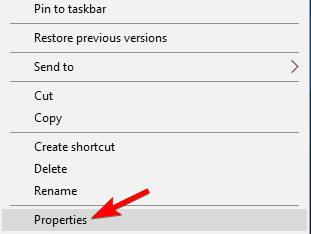
- გადასვლა სამიზნე ველი და დაამატე –არა ქვიშის ყუთი. თქვენი სამიზნე ველი ასე უნდა გამოიყურებოდეს:
C: პროგრამის ფაილები \ Google \ Chrome \ აპლიკაცია \ chrome.exe "– no-sandbox - დარწმუნდით, რომ ციტატებს შორის არაფერი შეცვლით, უბრალოდ დაამატეთ -არა ქვიშის ყუთი ციტატების შემდეგ და ეს არის ის.
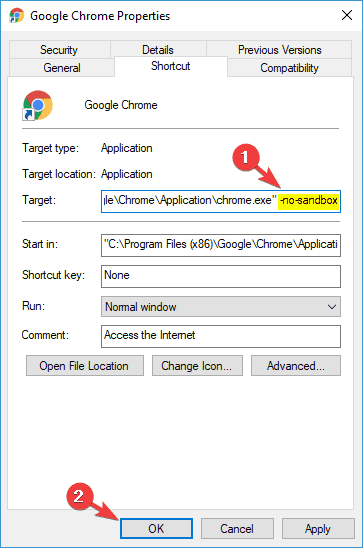
- დასრულების შემდეგ დააჭირეთ ღილაკს მიმართვა და ᲙᲐᲠᲒᲘ.
4. გამორთეთ მესამე მხარის ქუქი-ფაილები
- გახსენით ახალი ჩანართი Google Chrome- ში და შეიყვანეთ ეს გზა:
chrome: // პარამეტრები / შინაარსი - გადადით Cookies განყოფილებაში.

- იმ Შინაარსის პარამეტრები ფანჯარა, ჩართვა დაბლოკეთ მესამე მხარის ქუქი-ფაილები და საიტის მონაცემები.
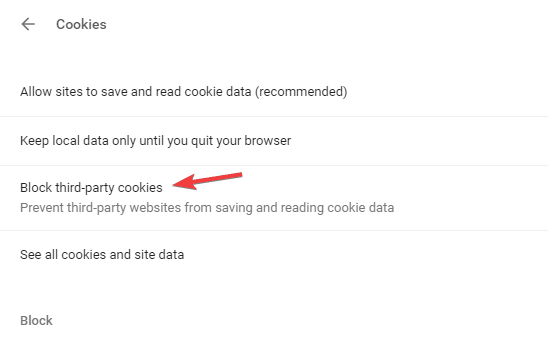
მესამე მხარის ქუქი – ფაილების გამორთვა არ არის საუკეთესო გამოსავალი, განსაკუთრებით იმიტომ, რომ ზოგიერთ ვებ – გვერდს დიდი მნიშვნელობა აქვს ქუქი – ფაილებზე.
მაგრამ თუკი Chrome– ის გვერდს ხშირად უპასუხებთ შეცდომებს, შეიძლება მოგინდეთ სცადოთ ეს გამოსავალი, როგორც პოტენციური შეცდომა.
5. ნაგულისხმევი საქაღალდის წაშლა / გადარქმევა
- დაჭერა Windows Key + R და შედი
% ლოკალური მონაცემები - დაჭერა შედი ან დააჭირეთ ᲙᲐᲠᲒᲘ.
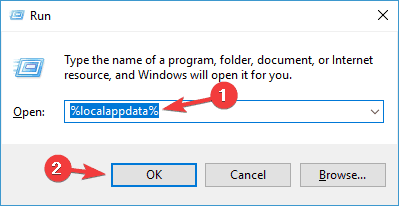
- გადადით ამ საქაღალდეში:
GoogleChrome \ მომხმარებლის მონაცემები - Შიგნით Მომხმარებლის მონაცემები საქაღალდე, თქვენ უნდა ნახოთ a ნაგულისხმევი საქაღალდე. შეცვალეთ ეს საქაღალდე ნაგულისხმევი სარეზერვო ასლის შექმნა ან წაშლა.
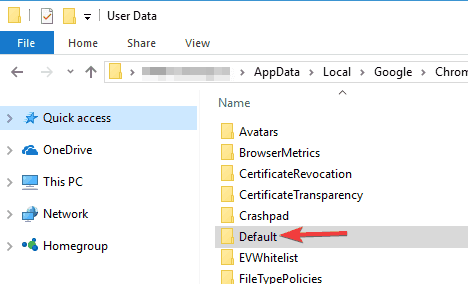
- დახურვა Მომხმარებლის მონაცემები საქაღალდე და დაიწყე ქრომი ისევ
6. გამოიყენეთ მაღალი ხარისხის პროფილი
- დაჭერა Windows Key + S და შედი ძალა. აირჩიეთ დენის პარამეტრები მენიუდან.
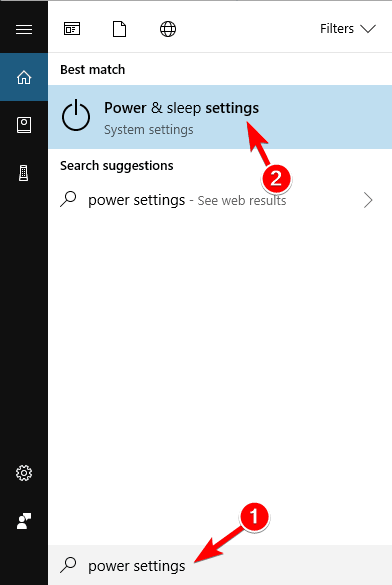
- აირჩიეთ ენერგიის დამატებითი პარამეტრები.
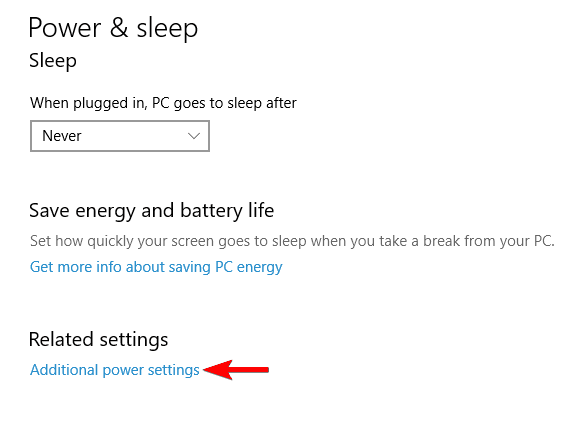
- თუკი Მაღალი დონის შესრულება გეგმა მიუწვდომელია, დააჭირეთ ღილაკს დამატებითი გეგმების ჩვენება ღილაკს და აირჩიეთ Მაღალი დონის შესრულება.
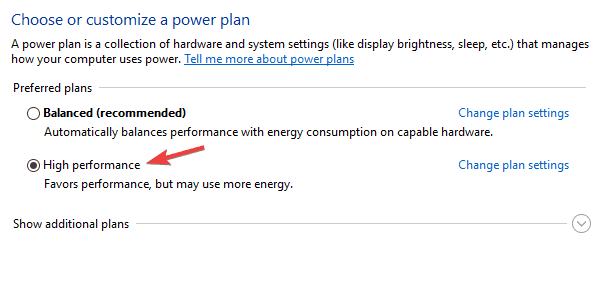
გაითვალისწინეთ, რომ ეს პროფილი თქვენს ბატარეას უფრო მეტ ენერგიას გამოიყენებს, რითაც უფრო სწრაფად დაიხარჯება, მაგრამ გამოყენებისას უკეთეს შედეგს უნდა მიაღწიოთ.
რედაქტორის შენიშვნა: ეს სტატია გრძელდება შემდეგი გვერდი.
 კიდევ გაქვთ პრობლემები?შეასწორეთ ისინი ამ ინსტრუმენტის საშუალებით:
კიდევ გაქვთ პრობლემები?შეასწორეთ ისინი ამ ინსტრუმენტის საშუალებით:
- ჩამოტვირთეთ ეს PC სარემონტო ინსტრუმენტი TrustPilot.com– ზე შესანიშნავია (ჩამოტვირთვა იწყება ამ გვერდზე).
- დააჭირეთ დაიწყეთ სკანირება Windows– ის პრობლემების მოსაძებნად, რომლებიც შეიძლება კომპიუტერის პრობლემებს იწვევს.
- დააჭირეთ შეკეთება ყველა დაპატენტებულ ტექნოლოგიებთან დაკავშირებული პრობლემების გადასაჭრელად (ექსკლუზიური ფასდაკლება ჩვენი მკითხველისთვის).
Restoro გადმოწერილია 0 მკითხველი ამ თვეში.
ხშირად დასმული შეკითხვები
Chrome- ში რეაგირების გარეშე გამოსაყენებელი გვერდების გამოსასწორებლად, დარწმუნდით, რომ გაქვთ საკმარისი აპარატურის ენერგია მათ მოსაგვარებლად. ამ პრობლემის მოსაგვარებლად ასევე შეგიძლიათ წაშალოთ გარკვეული გაფართოებები.
Chrome- ის ყველა ინსტანციის მოსაკლავად გახსენით Task Manager. დააწკაპუნეთ თაგუნას მარჯვენა ღილაკით Chrome პროცესზე და აირჩიეთ End Task. გაიმეორეთ ეს Chrome- ის ყველა ხელმისაწვდომი პროცესისთვის.
თუ Google Chrome- ს გადააყენებთ, თქვენი ყველა პარამეტრი და პირადი მონაცემები წაიშლება Chrome- იდან.
Sandbox არის უსაფრთხოების ფუნქცია Chrome- ში, რომელიც მუშაობს სხვადასხვა ვებსაიტებზე, როგორც სხვადასხვა პროცესებს. თუ ამ ფუნქციას გამორთავთ, Chrome- ს გაუშვით Sandbox რეჟიმში.


